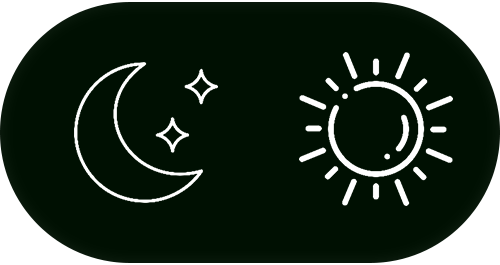شروع برنامه نویسی به زبان C
برای اینکه برنامه نویسی به زبان C را شروع کنیم به دو مورد زیر نیاز داریم :
- نصب برنامه های ویرایش گر متن مثل Notpad++ جهت نوشتن کدهای زبان C.
- نصب کامپایلر GCC برای ترجمه کدهای C جهت فهم کامپیوتر.
البته ویرایشگرهای متنی بسیاری برای نوشتن کدهای C وجود دارد اما قرار است در طول این آموزش از IDE یا همان محیط توسعه یکپارچه استفاده کنیم.
نصب IDE زبان برنامه نویسی C
از IDE یا همان محیط توسعه یکپارچه برای ویرایش و کامپایل کردن کدها استفاده می کنند.
از مشهورترین محیط های توسعه یکپارچه می توان Code::Blocks ، Eclips , Visual Studio Code را نام برد که علاوه بر رایگان بودنشان می توان کدهای نوشته شده را Debug یا همان رفع اشکال نمود.
نکته: برای نوشتن کدها می توان از محیط های توسعه یکپارچه تحت وب استفاده کرد اما عملکرد آن ها با محدودیت است.
در ادامه با محیط توسعه یکپارچه Code::Blocks که از نظر ما یک نرم افزار کارآمد در حوزه کد نویسی C است، آموزش را دنبال خواهیم کرد.
ابتدا فایل mingw-setup.exe را که یک ویرایشگر متنی و کامپایلر زبان C می باشد را تهیه و نصب کنید.
سپس برنامه CodeBlocks را تهیه و نصب کنید که می توانید برای دریافت آخرین نسخه آن اینجا کلیک کنید.
اولین کد C خودت رو بنویس
برای اینکه اولین برنامه خود را بنویسید باید یک فایل ایجاد کنید.
ابتدا برنامه CodeBlock را باز کرده و از مسیر File > New > Empty File یک فایل جدید ایجاد کنید.
کد C زیر را بنویسید و با نام myfirstprogram.c در فایلی که قبلاً ایجاد کرده بودید ذخیره کنید.
نکته: برای اینکه کدهایی که می نویسید با مشکل مواجه نشوند، همیشه در تمامی پروژه های خود یک فایل اصلی ایجاد کرده و تمامی فایل های پروژه خود را در آن ذخیره دهید.
#include <stdio.h>
int main() {
printf("Learning C at PNLdev.");
return 0;
}اگر کد بالا برای شما نامفهوم بود هیچ اشکالی ندارد، فقط سعی کنید روش اجرا شدن آن را متوجه شوید چرا که جلوتر در خصوص آن بصورت کامل توضیح خواهیم داد.
به کدی که در محیط توسعه یکپارچه CodeBlock نوشته ایم توجه کنید:
از مسیر Build > Build and Run بر روی کلمه execute کلیک کنید.
اگر کد خود را درست نوشته باشید، نتیجه زیر برای شما نمایش داده خواهد شد.
Learning C at PNLdev.
Process returned 0 (0x0) execution time : 0.011 s
Press any key to continue.